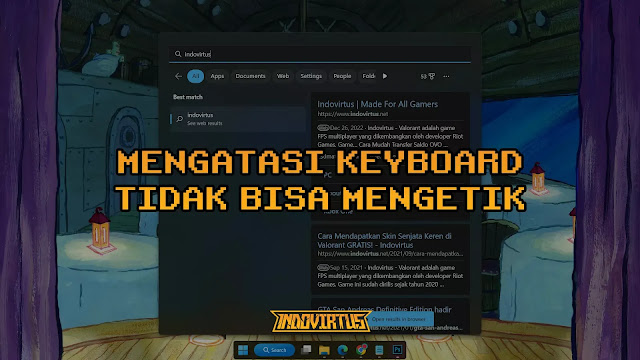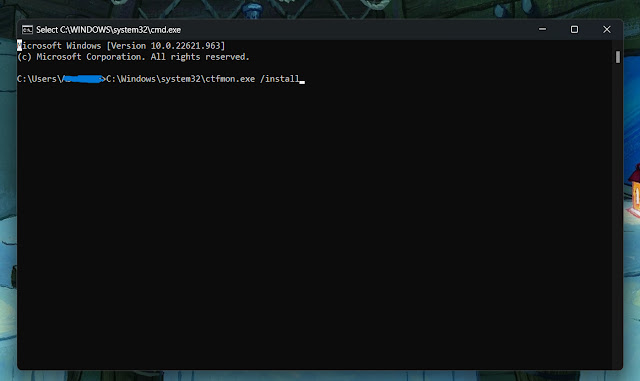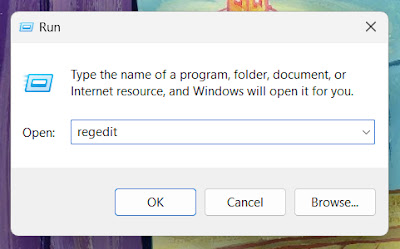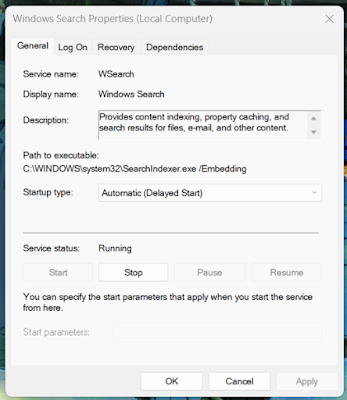Apakah kamu sedang mengalami masalah pada menu search windows yang tidak bisa diketik sama sekali? Memang menyebalkan saat kita ingin mencari sesuatu di Windows Search namun fitur tersebut malah error dan tidak bisa diketik sama sekali. Nah jika kamu mengalami masalah yang sama maka kamu berada pada artikel Indovirtus yang tepat.
Windows Search sendiri merupakan fitur dari Windows yang sangat membantu sekali, di mana lewat fitur ini kita dapat melakukan pencarian Aplikasi, file, bahkan pencarian langsung ke search engine Bing dengan cepat dan mudah. Cukup dengan mengetik apa yang ingin dicari, maka hasil pencarian langsung muncul.
Namun terkadang terjadi permasalahan dengan Windows Search ini, seperti keyboard tidak berfungsi sehingga tidak dapat mengetik teks sama sekali. Masalah tersebut dapat muncul secara tiba-tiba, biasanya disebabkan oleh adanya driver Windows yang belum terinstall atau tidak terinstall secara sempurnya.
Biasanya apabila keyboard tidak bisa mengetik di Windows Search, maka keyboard juga tidak akan bisa mengetik di fitur Windows lainnya. Seperti tidak bisa mengetik di Search File Explorer, Kalkulator Windows, dan lainnya.
Langsung saja disimak beberapa cara untuk mengatasi keyboard tidak dapat mengetik di Windows Search pada Windows 10 dan 11.
Cara Mengatasi Keyboard Tidak Dapat Mengetik pada Search Windows 10/11
1. RUN C:\Windows\system32\ctfmon.exe
- Buka kotak dialog Run (dengan cara menekan tombol Windows + R secara bersamaan)
- Kemudian masukkan atau copy teks berikut ini C:\Windows\system32\ctfmon.exe
- Klik OK
- Silakan dicoba keyboard sudah berfungsi normal
2. Menggunakan CMD
Cara kedua ini sama dengan cara yang pertama, namun kali ini menggunakan command prompt
- Buka kotak dialog Run (dengan cara menekan tombol Windows + R secara bersamaan)
- Kemudian tulis cmd
- Klik OK, lalu enter
- Kemudian tulis C:\Windows\system32\ctfmon.exe /install
- Lalu enter
- Periksa apakah keyboard kamu sudah berfungsi normal
3. Menambahkan file di Regedit
- Buka kotak dialog Run (dengan cara menekan tombol Windows + R secara bersamaan)
- Tulis regedit pada kolom dialog Run
- Klik OK, lalu enter
- Setelah menu regedit terbuka, pada kolom address silakan copy teks berikut HKEY_LOCAL_MACHINE\SOFTWARE\Microsoft\Windows\CurrentVersion\Run
- Setelah itu tekan enter
- Selanjutnya masih di regedit, klik kanan pada area kosong, kemudian pilih New > String Value
- Ganti nama file menjadi KeyboardOn
- Kemudian klik 2x pada file yang telah dibuat
- Pada kolom Value Data isikan dengan teks berikut: C:\Windows\system32\ctfmon.exe
- Klik OK
- Restart PC
- Selesai
4. Mengubah setelan Windows Search pada Menu Services
- Buka kotak dialog Run (dengan cara menekan tombol Windows + R secara bersamaan)
- Tulis services.msc
- Kemudian klik OK
- Cari file Windows Search, lalu klik 2 kali pada file tersebut
- Pada settings Startup type, ubah menjadi Automatic
- Restart PC
5. Update Windows dan Driver
Penutup